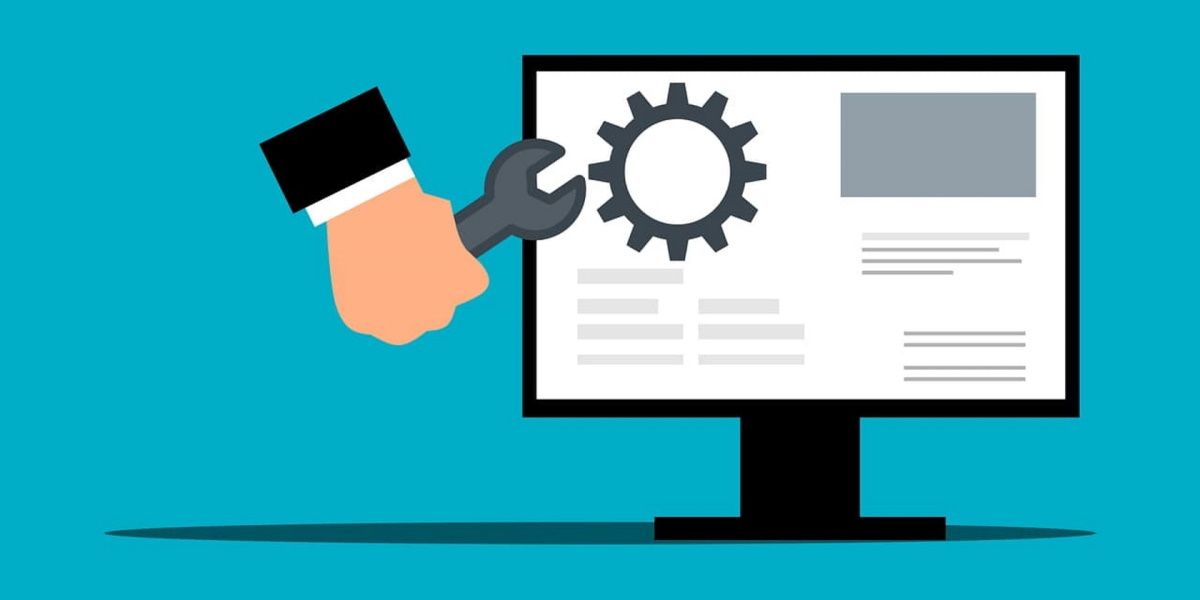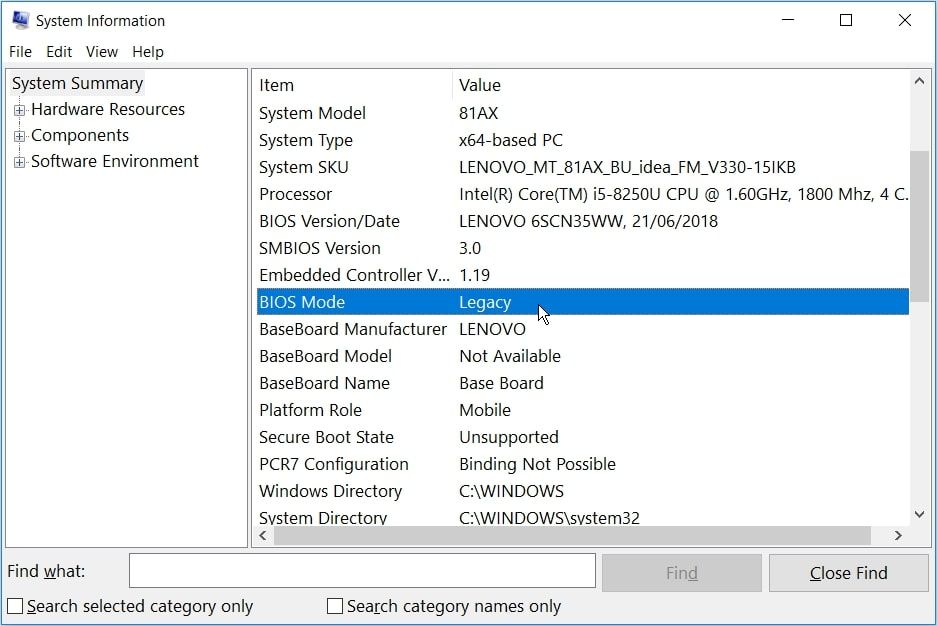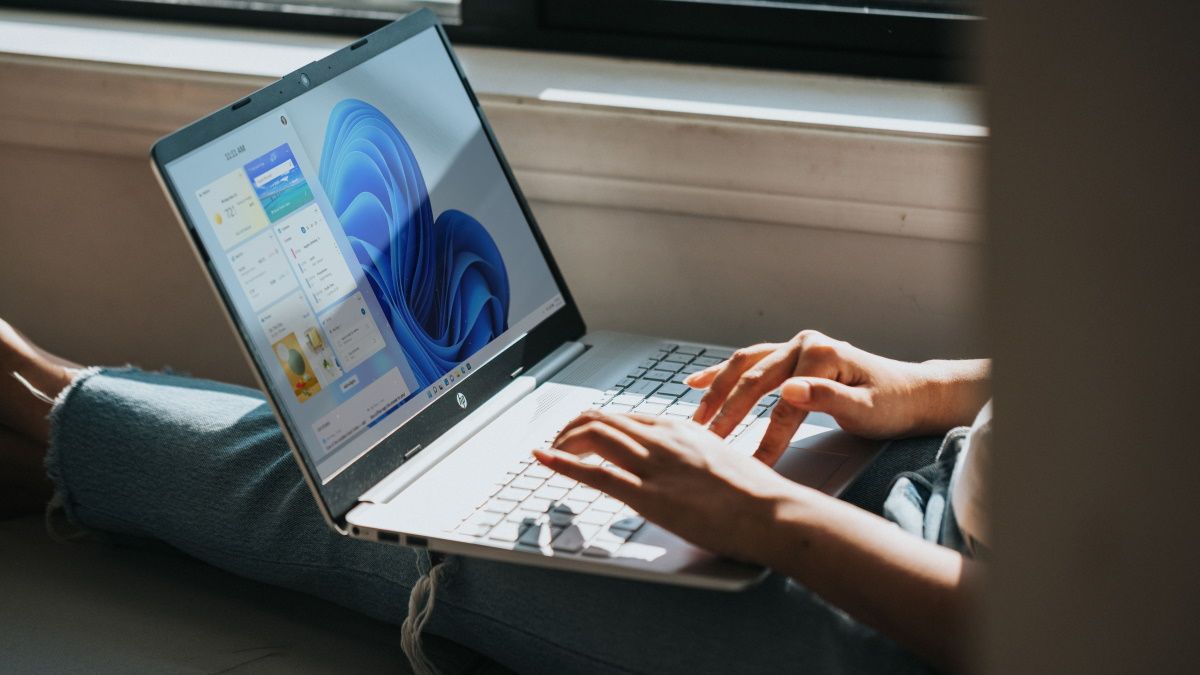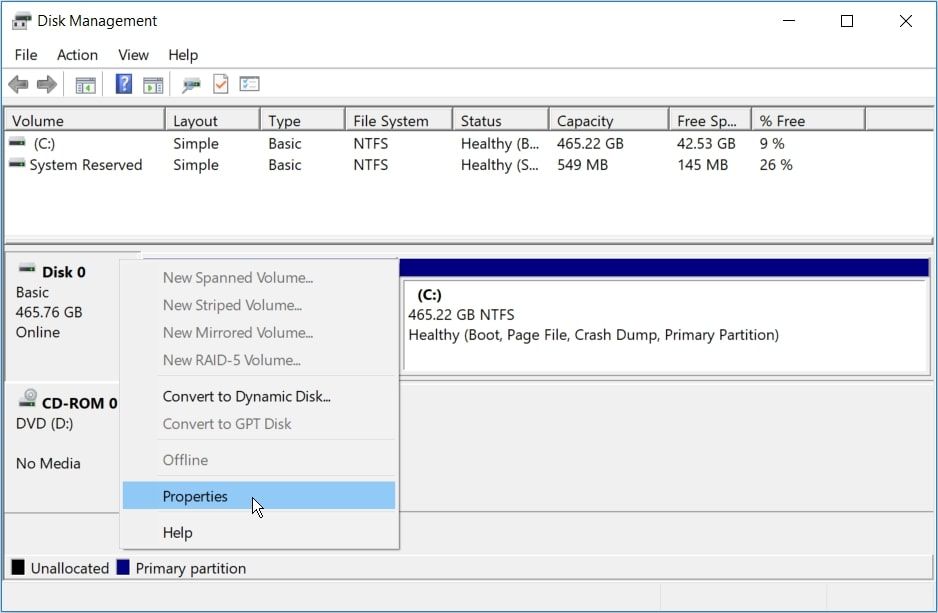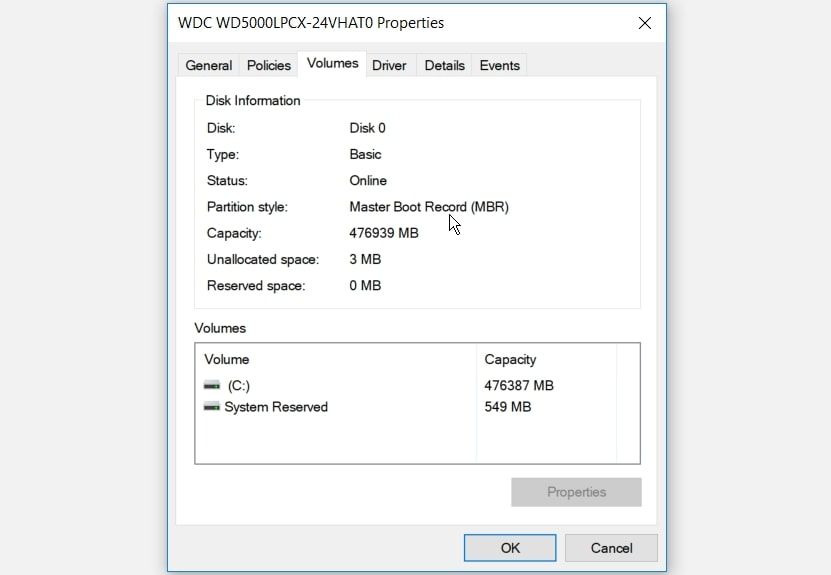5 maneiras de corrigir configurações de firmware UEFI ausentes no Windows 10
O UEFI BIOS é um programa de software especial que conecta o firmware do seu computador ao seu sistema operacional (SO). Na verdade, é o primeiro programa que é executado quando você liga o PC. Ele verifica quais componentes de hardware seu PC possui, ativa os componentes e os transfere para o sistema operacional.
Mas ao tentar abrir o menu UEFI BIOS, você pode descobrir que não consegue acessar as configurações de firmware UEFI. Isso pode impedi-lo de corrigir vários problemas do sistema.
Agora, se você não conseguir encontrar as configurações de firmware UEFI no seu PC, mostraremos como recuperá-las.
Por que as configurações de firmware UEFI estão ausentes?
Dependendo do fabricante do seu PC, você pode acessar as configurações do UEFI BIOS de várias maneiras. Mas se você não consegue localizá-los, provavelmente está se perguntando: "por que as configurações de firmware UEFI não estão sendo exibidas?"
Agora, se você não conseguir encontrar as configurações de firmware UEFI no menu do BIOS, aqui estão alguns motivos comuns para esse problema:
- A placa-mãe do seu PC não suporta UEFI.
- A função Fast Startup está desabilitando o acesso ao menu UEFI Firmware Settings.
- O Windows 10 foi instalado no Modo Legado.
Portanto, aqui estão algumas soluções para o problema "Windows 10 sem configurações de firmware UEFI".
1 Verifique se o seu PC está equipado com UEFI
Antes de tentar qualquer outra correção em potencial, você precisa verificar se a placa-mãe do seu PC está equipada para suportar UEFI. Se o seu PC for um modelo mais antigo, é provável que as configurações de firmware UEFI não estejam disponíveis.
Caso contrário, veja como você pode verificar o modo BIOS do seu PC:
- Pressione Win + R para abrir a caixa de diálogo do comando Executar.
- Digite msinfo32 e pressione Enter para abrir a tela Informações do sistema.
- Selecione Resumo do sistema no painel do lado esquerdo.
- Role para baixo no painel do lado direito e localize a opção BIOS Mode. Seu valor deve ser UEFI ou Legacy. Se for Legacy, você não tem Configurações de Firmware UEFI no seu PC.
2 Ignorar a função de inicialização rápida
A função Fast Startup permite que você inicialize seu PC rapidamente. Quando ativado, o recurso pode reduzir o atraso no carregamento de algumas opções do menu UEFI BIOS. Por esse motivo, isso pode impedir que você acesse as configurações de firmware UEFI.
Portanto, ignorar a função Fast Startup pode ajudar a resolver o problema "UEFI Firmware Settings missing Windows 10".
- Para começar, abra o Menu Iniciar do Windows e selecione o ícone Energia .
- Segure a tecla Shift e selecione Desligar nas opções de energia. Isso ignorará a inicialização rápida do Windows 10 e desligará seu PC completamente.
- Por fim, ligue o computador novamente e comece a pressionar a tecla dedicada de configuração do BIOS.
Se isso ajudar, considere desabilitar o recurso Fast Startup para tornar as configurações de firmware UEFI facilmente acessíveis. No entanto, tenha em mente que isso significará tempos de inicialização um pouco mais longos.
3 Crie um atalho da área de trabalho de configurações de firmware de inicialização para UEFI
Como alternativa, crie um atalho na área de trabalho que force seu PC a inicializar diretamente no menu Configurações de firmware UEFI.
Veja como você pode fazer isso:
- Clique com o botão direito do mouse em um espaço em branco na área de trabalho, selecione Novo e selecione Atalho.
- Na próxima tela, digite shutdown /r /fw e clique no botão Next.
- Escolha um nome adequado para o atalho e clique em Concluir.
- Clique com o botão direito do mouse no atalho, selecione Propriedades e, em seguida, selecione o botão Avançado.
- Na próxima tela, marque a caixa Executar como administrador e clique em OK.
- Selecione Aplicar > OK para aplicar essas alterações.
- Para usar o atalho, basta clicar duas vezes nele. Isso deve reiniciar seu PC diretamente no menu UEFI Firmware Settings.
4 Altere o BIOS de Legacy para UEFI convertendo o disco MBR em disco GPT
Seu PC Windows usa um disco Master Boot Record (MBR) ou um GUID Partition Table (GPT). Mesmo que sua placa-mãe esteja equipada com recursos UEFI, as configurações de firmware UEFI não estarão acessíveis se sua unidade estiver equipada com um disco MBR. Nesse caso, você precisará alternar o BIOS de Legacy para UEFI convertendo o disco MBR em um disco GPT.
Considerando que você está convertendo um disco do sistema, é melhor criar uma imagem do sistema para fazer backup do sistema. Na verdade, é altamente recomendável considerar fazer backup do seu sistema primeiro, pois existe a possibilidade de perda de dados durante esse processo.
Se você já sabe que sua partição é do tipo MBR e seu sistema é capaz de inicializar a partir de UEFI, você está pronto. Você pode prosseguir com a conversão de sua unidade para o formato GPT.
Caso contrário, veja como você pode verificar se o seu PC está equipado com um disco MBR ou GPT:
- Pressione Win + R para abrir a caixa de diálogo do comando Executar.
- Digite diskmgmt.msc e clique em Enter para abrir a janela Gerenciamento de disco.
- Clique com o botão direito do mouse no Disco 0 (ou no disco que contém a instalação do Windows) e selecione Propriedades.
Clique na guia Volumes na tela Propriedades. Em seguida, procure a opção Partition style em Disk Information.
Se o estilo de partição for GUID Partition Table (GPT), não há necessidade de continuar com a conversão de disco MBR para GPT.
5 Limpe as configurações do CMOS para restaurar as configurações padrão do BIOS
Você ainda está lutando para resolver o problema "Sem configurações de firmware UEFI Windows 10"? Como último recurso, você pode redefinir as configurações do CMOS da placa-mãe do seu PC. Isso ajudará a restaurar o computador para as configurações padrão do BIOS.
Veja como você pode começar com isso:
- Desligue o computador e desconecte-o da fonte de alimentação.
- Remova a tampa inferior do seu PC e procure a bateria e os jumpers do CMOS na placa-mãe.
- Para localizar facilmente os jumpers CMOS, procure por uma leitura " CLR CMOS " na placa-mãe.
- Em seguida, localize os jumpers. Normalmente, você encontraria três pinos onde os jumpers CMOS estão localizados.
- Os jumpers estarão localizados em apenas dois dos três pinos. Se eles estiverem no primeiro e no segundo pinos, desloque-os temporariamente para o segundo e terceiro pinos. Se sua placa-mãe tiver apenas dois pinos, os jumpers provavelmente serão conectados a um pino. Neste caso, conecte-os temporariamente em ambos os pinos.
- Em seguida, remova a bateria CMOS de seu slot. A partir daí, espere cerca de 15 segundos e volte a ligá-lo.
- Mova os jumpers CMOS de volta para seus pinos originais.
- Por fim, recoloque a tampa do computador, conecte-o e ligue-o. Isso deve resolver o erro "sem configurações de firmware UEFI".
Em placas-mãe mais avançadas, você encontrará um botão designado para redefinir as configurações do CMOS. Isso será rotulado como ” CMOS ", ” CMOS_SW ” ou algo semelhante. Você pode redefinir as configurações do CMOS pressionando este botão e mantendo-o pressionado por alguns segundos.
Se você se esforçar para encontrar qualquer componente de hardware no seu PC, verifique o manual da placa-mãe para obter assistência. Alternativamente, você pode descobrir mais sobre o hardware do seu PC online.
Configurações de firmware UEFI ausentes? Não mais
As configurações de firmware UEFI são úteis quando se trata de solucionar vários problemas do sistema Windows. Portanto, se você encontrar o problema "Configurações de firmware UEFI ausentes no Windows 10", tente qualquer uma das soluções que abordamos.
Se sua placa-mãe não suportar essas configurações, é hora de considerar uma atualização.